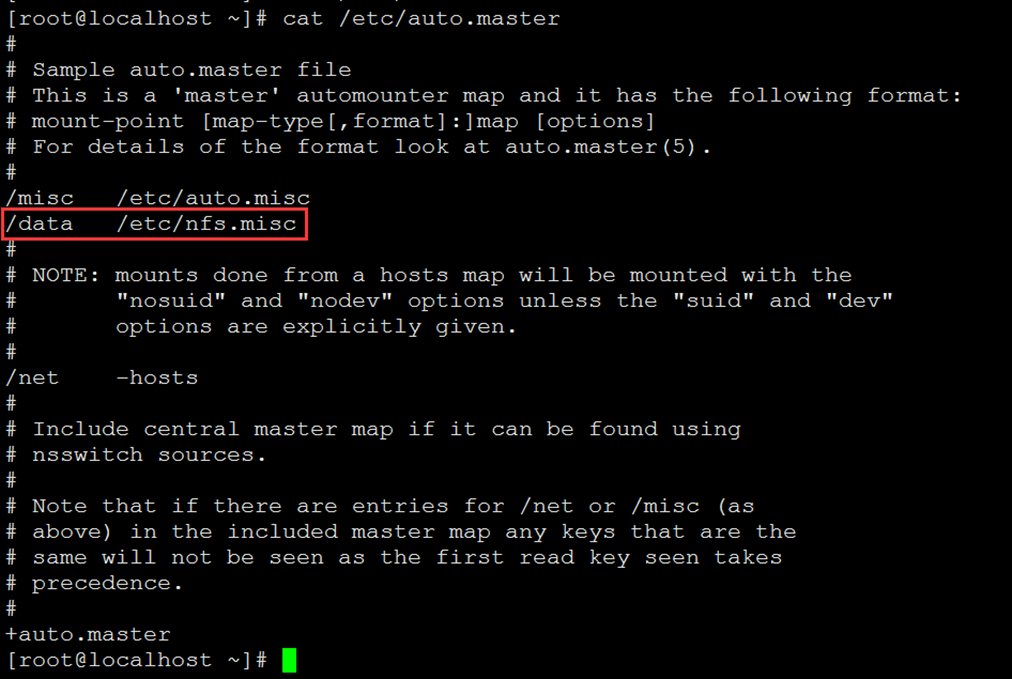VS code 在远程登录服务器后无法直接像 pycharm 一样显示远程图像,对分析数据十分不便。本文记录vscode实现远程gui的方法。
运行环境 {#运行环境}
- 本地电脑系统:window10
- 远程服务器系统:Ubuntu16.04
基础工作 {#基础工作}
由于直接用vscode尝试远程界面显示不易调试(不要问我怎么知道的),先实现脱离vscode,使用shell的远程显示
- shell的远程显示:Windows Xming +Xshell 实现远程 linux gui 界面本地展示
接下来实现VScode远程调试,实现ssh key免密连接远程服务器
- vscode远程连接linux主机:VS code 远程调试配置
远程显示实现 {#远程显示实现}
使用VS code 插件 Remote X11
需要在后台开启 Xming Server
- 本地安装插件 Remote X11(SSH) (远程端不用安装)
- 打开VS code
文件->首选项->设置->remote x11 - 设置私钥位置、远程Host、远程端口号:
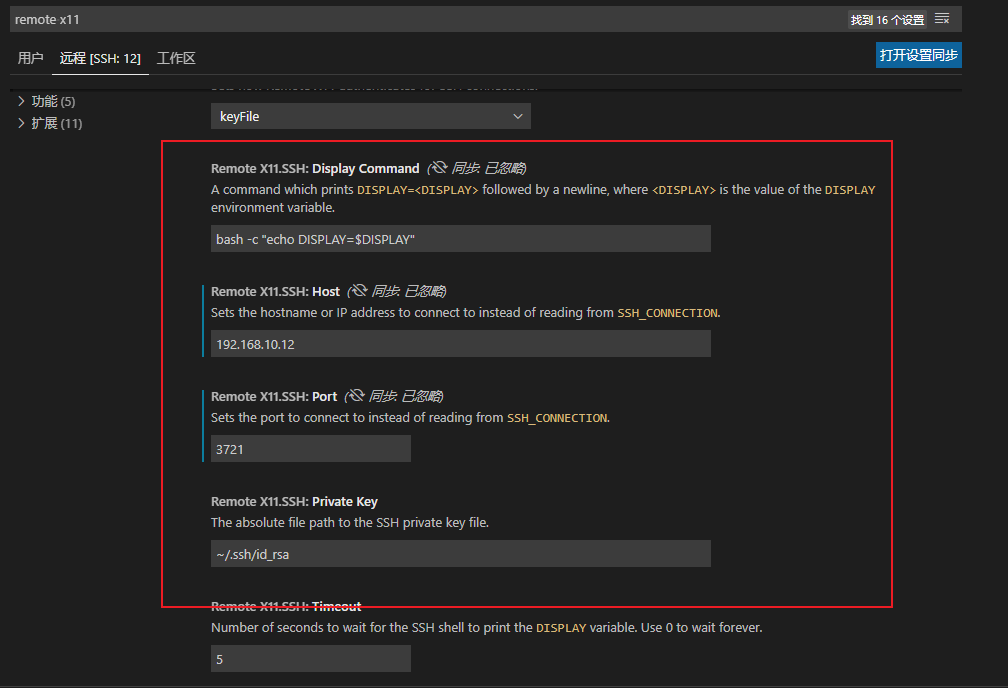
- 设置 .vscode/launch.json,加入 env
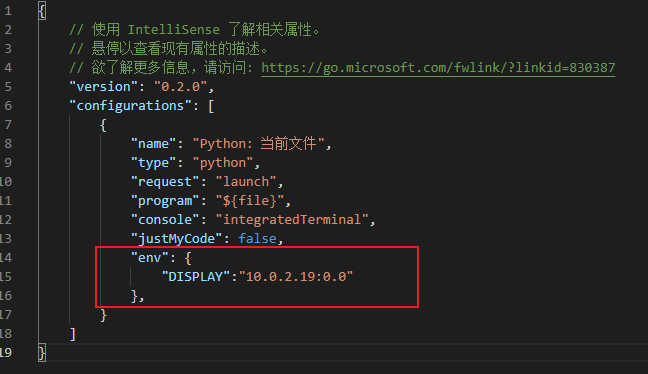
- 这样在该工程中就可以使用显示图像的命令显示远程的图像了。
测试 {#测试}
- 在VS code 终端输入命令:
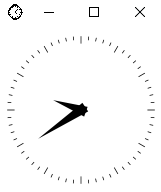
参考资料 {#参考资料}
文章链接:
https://www.zywvvd.com/notes/environment/vs-code/vs-code-remote-gui/vs-code-remote-gui/
 51工具盒子
51工具盒子